Автор:
Frank Hunt
Жаратылган Күнү:
15 Март 2021
Жаңыртуу Күнү:
1 Июль 2024
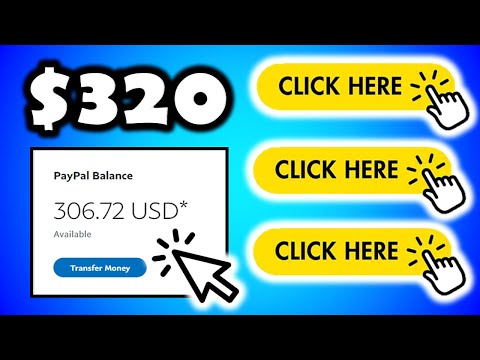
Мазмун
- Басуу
- 2-ыкманын 1-ыкмасы: Телефондо же планшетте оффлайн режиминде угуңуз
- 2ден 2-ыкма: Компьютерден оффлайн режиминде угуңуз
- Сунуштар
- Эскертүүлөр
Жолдо жүргөндө музыкадан ырахат алуунун мыкты жолу - Spotify кызматын оффлайн режиминде колдонуу. Оффлайн режиминде компьютерде, телефондо же планшетте Spotify колдонсоңуз болот, бирок сиз премиум абонент болушуңуз керек.
Басуу
2-ыкманын 1-ыкмасы: Телефондо же планшетте оффлайн режиминде угуңуз
 Spotify колдонмосун жүктөп алыңыз. Google Play дүкөнүнө (Android түзмөктөрү үчүн) же Apple дүкөнүнө (Apple түзмөктөрү үчүн) кирип, Spotify деп издеп, андан кийин телефонуңузга расмий тиркемени жүктөп алыңыз.
Spotify колдонмосун жүктөп алыңыз. Google Play дүкөнүнө (Android түзмөктөрү үчүн) же Apple дүкөнүнө (Apple түзмөктөрү үчүн) кирип, Spotify деп издеп, андан кийин телефонуңузга расмий тиркемени жүктөп алыңыз. - Планшетте Spotify колдонмосун оффлайн режиминде телефондогудай эле колдонсоңуз болот.
 Spotify аккаунтун түзүү же жаңыртуу. Spotify-дын оффлайн режими - бул сиз Wi-Fi кошпостон музыка жүктөп жана угууга мүмкүнчүлүк берген өзгөчөлүк - премиум абоненттерге гана жеткиликтүү. Демек, сиз акы төлөнүүчү мүчөлүктү алып чыгышыңыз керек. Эгерде сизде Spotify менен каттоо эсебиңиз жок болсо, вебсайтка кирип, башкы беттеги "Spotify premium сатып алуу" баскычын чыкылдатыңыз. Андан кийин премиум аккаунт түзүү үчүн нускамаларды аткарыңыз.
Spotify аккаунтун түзүү же жаңыртуу. Spotify-дын оффлайн режими - бул сиз Wi-Fi кошпостон музыка жүктөп жана угууга мүмкүнчүлүк берген өзгөчөлүк - премиум абоненттерге гана жеткиликтүү. Демек, сиз акы төлөнүүчү мүчөлүктү алып чыгышыңыз керек. Эгерде сизде Spotify менен каттоо эсебиңиз жок болсо, вебсайтка кирип, башкы беттеги "Spotify premium сатып алуу" баскычын чыкылдатыңыз. Андан кийин премиум аккаунт түзүү үчүн нускамаларды аткарыңыз. - Эгер сизде мурунтан эле Spotify менен аккаунт бар болсо, кирип, экрандын жогорку оң бурчундагы "Премиум" өтмөгүн чыкылдатыңыз. Жаңыртуу үчүн нускамаларды аткарыңыз.
- Электрондук почта каттоо эсеби менен каттоонун жана бардык жеке маалыматтарды киргизүүнүн ордуна, Facebook аккаунтуңузду колдонсоңуз болот. Андан кийин "Фейсбук аркылуу катталуу" опциясын чыкылдатыңыз.
 Интернетке туташып турганыңызды текшериңиз. Spotify интернетке туташтырып жүктөп алууну сунуштайт, анткени бул үчүн интернет топтомуңузду колдонуу кымбатка турушу мүмкүн. Эгер дагы эле 3G же 4G менен жүктөп алгыңыз келсе, орнотууларга өтүп, "Уюлдук аркылуу жүктөө" баскычын таптаңыз.
Интернетке туташып турганыңызды текшериңиз. Spotify интернетке туташтырып жүктөп алууну сунуштайт, анткени бул үчүн интернет топтомуңузду колдонуу кымбатка турушу мүмкүн. Эгер дагы эле 3G же 4G менен жүктөп алгыңыз келсе, орнотууларга өтүп, "Уюлдук аркылуу жүктөө" баскычын таптаңыз.  Ойнотмо тизме түзүңүз. Колдонмо интерфейсинин ылдый жагындагы "Китепканага" өтүп, "Ойнотмо тизмелерди" тандап, "Түзөтүүнү" таптап, "Түзүү" баскычын таптап, ат киргизгенден кийин "Түзүү" баскычын таптап коюңуз. Ырдын жанындагы "Жолдор" баскычын таптап, ойнотмо тизмесине ырларды кошуп, андан кийин "Ойнотмо тизмесине кошуу" баскычын тандап, ойнотмо тизмеңиздин атын тандаңыз.
Ойнотмо тизме түзүңүз. Колдонмо интерфейсинин ылдый жагындагы "Китепканага" өтүп, "Ойнотмо тизмелерди" тандап, "Түзөтүүнү" таптап, "Түзүү" баскычын таптап, ат киргизгенден кийин "Түзүү" баскычын таптап коюңуз. Ырдын жанындагы "Жолдор" баскычын таптап, ойнотмо тизмесине ырларды кошуп, андан кийин "Ойнотмо тизмесине кошуу" баскычын тандап, ойнотмо тизмеңиздин атын тандаңыз.  Ойнотмо тизмени жүктөп алыңыз. Spotify терезесинен "китепкананы" таптап коюңуз. Жүктөлө турган ойнотмо тизмени, ырларды, аткаруучуларды же альбомдорду тандаңыз. Ырыңыздын, ойнотмо тизмеңиздин, аткаруучунун же альбомдун жогору жагында, "Жүктөө" жанындагы баскычты оң жакка жылдырыңыз. Эми тандалган музыка жүктөлөт.
Ойнотмо тизмени жүктөп алыңыз. Spotify терезесинен "китепкананы" таптап коюңуз. Жүктөлө турган ойнотмо тизмени, ырларды, аткаруучуларды же альбомдорду тандаңыз. Ырыңыздын, ойнотмо тизмеңиздин, аткаруучунун же альбомдун жогору жагында, "Жүктөө" жанындагы баскычты оң жакка жылдырыңыз. Эми тандалган музыка жүктөлөт. - IPhone же iPadда жүктөө процессин "Китепкана" аталышындагы жашыл тилке менен көрө аласыз. Ошондой эле, жүктөлгөн ар бир ырдын жанындагы жашыл ылдый жебелерди көрө аласыз.
- Android түзмөктөрүндө прогресс тилкеси жок, бирок жүктөлгөн ар бир ырдын жанында ылдый жебелерди көрө аласыз.
 Оффлайн режимин жандырыңыз. Жүктөп бүткөндөн кийин, экрандын ылдый жагындагы "Китепкана" кошумча барагына өтүңүз. Андан кийин орнотуулар сүрөтчөсүн чыкылдатыңыз. Бул менюдан "Ойнотуу" баскычын тандап, андан кийин "Оффлайн" жанындагы баскычты оң жакка жылдырыңыз. Эгерде баскыч жашыл болсо, анда оффлайн режими иштетилген дегенди билдирет.
Оффлайн режимин жандырыңыз. Жүктөп бүткөндөн кийин, экрандын ылдый жагындагы "Китепкана" кошумча барагына өтүңүз. Андан кийин орнотуулар сүрөтчөсүн чыкылдатыңыз. Бул менюдан "Ойнотуу" баскычын тандап, андан кийин "Оффлайн" жанындагы баскычты оң жакка жылдырыңыз. Эгерде баскыч жашыл болсо, анда оффлайн режими иштетилген дегенди билдирет. - Эгер телефонуңуз чектен чыккан болсо же учуу режими иштетилген болсо, Spotify автоматтык түрдө оффлайн режимине которулат.
2ден 2-ыкма: Компьютерден оффлайн режиминде угуңуз
 Spotify аккаунтун түзүү же жаңыртуу. Spotify-дын оффлайн режими - бул сиз Wi-Fi кошпостон музыка жүктөп жана угууга мүмкүнчүлүк берген өзгөчөлүк - премиум абоненттерге гана жеткиликтүү. Демек, сиз акы төлөнүүчү мүчөлүктү алып чыгышыңыз керек. Эгерде сизде Spotify менен каттоо эсебиңиз жок болсо, вебсайтка кирип, башкы беттеги "Spotify premium сатып алуу" баскычын чыкылдатыңыз. Андан кийин премиум аккаунт түзүү үчүн нускамаларды аткарыңыз.
Spotify аккаунтун түзүү же жаңыртуу. Spotify-дын оффлайн режими - бул сиз Wi-Fi кошпостон музыка жүктөп жана угууга мүмкүнчүлүк берген өзгөчөлүк - премиум абоненттерге гана жеткиликтүү. Демек, сиз акы төлөнүүчү мүчөлүктү алып чыгышыңыз керек. Эгерде сизде Spotify менен каттоо эсебиңиз жок болсо, вебсайтка кирип, башкы беттеги "Spotify premium сатып алуу" баскычын чыкылдатыңыз. Андан кийин премиум аккаунт түзүү үчүн нускамаларды аткарыңыз. - Эгер сизде мурунтан эле Spotify менен аккаунт бар болсо, кирип, экрандын жогорку оң бурчундагы "Премиум" өтмөгүн чыкылдатыңыз. Жаңыртуу үчүн нускамаларды аткарыңыз.
- Электрондук почта каттоо эсеби менен каттоонун жана бардык жеке маалыматтарды киргизүүнүн ордуна, Facebook аккаунтуңузду колдонсоңуз болот. Андан кийин "Фейсбук аркылуу катталуу" опциясын чыкылдатыңыз.
 Spotify орноткучун жүктөп алыңыз. Каттоо эсебин түзгөндөн кийин, Spotify орноткучун жүктөп алуу үчүн "Жүктөө" кошумча барагын чыкылдатыңыз. Жүктөө автоматтык түрдө башталууга тийиш, бирок андай болбосо, баракчанын ортосунда жайгашкан "Кайра аракет кылып көрүңүз" шилтемесин чыкылдатыңыз.
Spotify орноткучун жүктөп алыңыз. Каттоо эсебин түзгөндөн кийин, Spotify орноткучун жүктөп алуу үчүн "Жүктөө" кошумча барагын чыкылдатыңыз. Жүктөө автоматтык түрдө башталууга тийиш, бирок андай болбосо, баракчанын ортосунда жайгашкан "Кайра аракет кылып көрүңүз" шилтемесин чыкылдатыңыз. - Жүктөлгөн программаны демейки жүктөө жеринен таба аласыз.
 Spotify программасын компьютериңизге орнотуңуз. Жүктөлгөн программаны эки жолу чыкылдатып, орнотуунун аяктоосун күтүңүз. Андан кийин өзүңүздүн эсебиңиздин чоо-жайы менен кире аласыз.
Spotify программасын компьютериңизге орнотуңуз. Жүктөлгөн программаны эки жолу чыкылдатып, орнотуунун аяктоосун күтүңүз. Андан кийин өзүңүздүн эсебиңиздин чоо-жайы менен кире аласыз. - Бул процессте, сизге ишенимдүү интернет байланышы бар экендигин текшериңиз, анткени Spotify маалымат базаларын жүктөө үчүн интернетке кирүүгө муктаж.
 Музыкаңызды Spotify'да жекелештирип алыңыз. Жазылгандан кийин жанр, жаңы чыгарылыштар жана ойнотмо тизмелер боюнча музыка издей аласыз. Ырлардын жана ойнотмо тизмелеринин аттарынын жанындагы ак плюс белгисин чыкылдатып, жеке аккаунтуңузга белгилүү ырларды же толугу менен ойнотмо тизмелерди кошуңуз. Ошондой эле, бул нерселерди терезенин сол жагындагы "Музыкаңыз" аталышындагы шилтемелердин бирин чыкылдатуу менен көрө аласыз.
Музыкаңызды Spotify'да жекелештирип алыңыз. Жазылгандан кийин жанр, жаңы чыгарылыштар жана ойнотмо тизмелер боюнча музыка издей аласыз. Ырлардын жана ойнотмо тизмелеринин аттарынын жанындагы ак плюс белгисин чыкылдатып, жеке аккаунтуңузга белгилүү ырларды же толугу менен ойнотмо тизмелерди кошуңуз. Ошондой эле, бул нерселерди терезенин сол жагындагы "Музыкаңыз" аталышындагы шилтемелердин бирин чыкылдатуу менен көрө аласыз.  Ойнотмо тизме түзүңүз. Жаңы ойнотмо тизмесин түзүү үчүн терезенин сол ылдыйкы бурчундагы "Жаңы ойнотмо тизмесинин" жанындагы кошуу белгисин чыкылдатыңыз. Жалгыз ырларды, аткаруучуларды же толугу менен альбомдорду ушул файлга сүйрөп ырларды кошуңуз.
Ойнотмо тизме түзүңүз. Жаңы ойнотмо тизмесин түзүү үчүн терезенин сол ылдыйкы бурчундагы "Жаңы ойнотмо тизмесинин" жанындагы кошуу белгисин чыкылдатыңыз. Жалгыз ырларды, аткаруучуларды же толугу менен альбомдорду ушул файлга сүйрөп ырларды кошуңуз.  Оффлайн ойнотуу үчүн ойнотмо тизмеңизди жүктөп алыңыз. Ойнотмо тизменин жогору жагындагы "Жүктөө" опциясын чыкылдатыңыз. Опция эми жашыл түскө айланып, эми ырлар Spotify-га жүктөлөт.
Оффлайн ойнотуу үчүн ойнотмо тизмеңизди жүктөп алыңыз. Ойнотмо тизменин жогору жагындагы "Жүктөө" опциясын чыкылдатыңыз. Опция эми жашыл түскө айланып, эми ырлар Spotify-га жүктөлөт. - Ырлар жүктөлүп жатканда, ыр жөнүндө маалыматтын сол жагында айланып турган тегерек жебени көрө аласыз. Жүктөө аяктаганда, ал жашыл ылдый жебеге өзгөрөт.
 Оффлайн режимин жандырыңыз. Меню тилкесинде "Файл" (Windows) же "Spotify" (Mac) баскычын чыкылдатыңыз. Андан кийин "Оффлайн режимин" чыкылдатыңыз. Мындан ары Spotify оффлайн режимин колдоно аласыз. Жүктөө үчүн тандап алган жана оффлайн режиминде толугу менен жүктөлгөн ырларды гана уга аласыз.
Оффлайн режимин жандырыңыз. Меню тилкесинде "Файл" (Windows) же "Spotify" (Mac) баскычын чыкылдатыңыз. Андан кийин "Оффлайн режимин" чыкылдатыңыз. Мындан ары Spotify оффлайн режимин колдоно аласыз. Жүктөө үчүн тандап алган жана оффлайн режиминде толугу менен жүктөлгөн ырларды гана уга аласыз. - Wi-Fi сигналы жоголсо Spotify автоматтык түрдө оффлайн режимине өтөт.
Сунуштар
- Премиум абонент катары сиз үч түзмөктө 3333 ыр жүктөй аласыз, мисалы компьютерде, телефондо жана планшетте ырларды жүктөп алсаңыз болот.
- Техникалык жактан Spotify-ны оффлайн режиминде чексиз уга берсеңиз болот, бирок иш жүзүндө Spotify өзүнүн китепканасын жана программасын жаңыртып турушу үчүн ар бир 30 күндө бир жолу туташып турушуң керек. Эгер аткарылбаса, каттоо эсеби жөнүндө маалымат жоголуп кетиши мүмкүн, андыктан мезгил-мезгили менен кайра туташып туруңуз.
- Spotify'дын оффлайн режими - сизде WiFi же мобилдик байланышы жок жерлерде радиого жакшы альтернатива. Мисалы, кемпингдерге, узак унаа сапарларына же рейстерге токтололу.
- Премиум жазылуу оффлайн режимине караганда көбүрөөк артыкчылыктарды сунуш кылат, мисалы, жарнамасыз угуу.
- Spotify - бул ошол эле учурда медиа ойноткуч, андыктан акысыз эсебиңиз болсо дагы, Spotify аркылуу iTunes же Windows Media Playerден ырларды оффлайн режиминде уга аласыз.
Эскертүүлөр
- Музыканы жүктөп алуу үчүн уюлдук планды колдонуу көп дайындарды сарптайт, андыктан Wi-Fiга туташканга чейин күткөнүңүз оң.
- Музыканы Spotify маалымат базасынан жүктөп алуу Spotify шарттарына каршы келет. Бул MP3 файлдарын айрып же башка жол менен музыка жаздырууну билдирет.
- Spotify сайтындагы ырлар жана аткаруучулар мезгил-мезгили менен өзгөрүп турушу мүмкүн. Бул кээде музыка ойнотмо тизмесинен жоголуп кетет дегенди билдириши мүмкүн.



